Fix Evil Dead De gamefout Pagina niet gevonden Sorry, de pagina die je zocht kan niet worden gevonden
Gemengde Berichten / / May 14, 2022
Sabre Interactive heeft uitstekend werk geleverd door vrij te geven Evil Dead: het spel dat is een survival-horror-videogame gebaseerd op de Evil Dead-franchise. Het beschikt over coöperatieve gameplay en PvP-gevechtsmodi. Hoewel de game behoorlijk goede recensies heeft gekregen onder spelers en critici, worden op de een of andere manier meerdere spelers geconfronteerd met een probleem met Evil Dead De gamefout Pagina niet gevonden Sorry De pagina die u zocht, kan niet worden gevonden tijdens een poging Speel.
Dit specifieke probleem kan optreden wanneer spelers aan het spel beginnen of in de multiplayer-modus. Het is duidelijk een van de grootste problemen voor de spelers omdat ze voor de titel hebben betaald en deze niet naar behoren werkt. U kunt problemen ondervinden met de online multiplayer-videogames, zoals geen verbinding maken met de gameserver, een time-out van de verbinding, geen spelers kunnen vinden en meer. Gelukkig hebben we mogelijke manieren met u gedeeld om het probleem eenvoudig op te lossen.
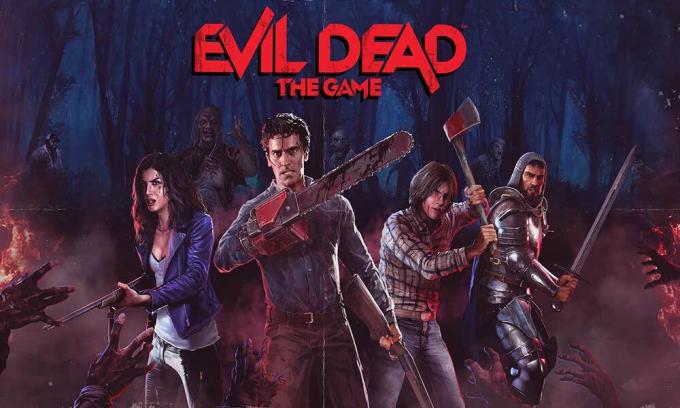
Pagina-inhoud
-
Fix Evil Dead De gamefout Pagina niet gevonden Sorry, de pagina die je zocht kan niet worden gevonden
- 1. Afmelden en weer aanmelden
- 2. Update Evil Dead: The Game
- 3. Update Epic Games Launcher
- 4. Controleer de internetverbinding
Fix Evil Dead De gamefout Pagina niet gevonden Sorry, de pagina die je zocht kan niet worden gevonden
Omdat Evil Dead: The Game alleen beschikbaar is in de Epic Games Store voor de pc-versie, bieden we enkele methoden of tweaks om uit te voeren. Sommige getroffen spelers hebben de genoemde methoden nuttig genoeg gevonden volgens meerdere rapporten op Reddit. Dus, zonder nog meer tijd te verspillen, laten we erin springen.
1. Afmelden en weer aanmelden
Het wordt aanbevolen om u eenvoudig af te melden bij het Epic Games-account en er opnieuw op in te loggen. Meerdere getroffen spelers hebben deze methode voorgesteld om te presteren. Om dit te doen:
advertenties
- Open de Epic Games Launcher op de pc > Klik op Op te slaan uit het linkerdeelvenster.
- Klik op de Profiel pictogram in de rechterbovenhoek > Selecteren Afmelden.
- Zodra u bent uitgelogd van uw account, gaat u naar de Inloggen pagina opnieuw.
- Hier vind je meerdere aanmeldingsopties met Epic Games, Google, Facebook, Xbox Live, PlayStation Network, Nintendo, Steam en Apple.
- Zorg ervoor dat u selecteert 'MELD U AAN MET EPISCHE SPELLEN' en ga verder om in te loggen met de respectieve inloggegevens.
2. Update Evil Dead: The Game
Het tweede dat u kunt doen, is eenvoudig controleren op de game-update op de pc via de Epic Games Launcher door de onderstaande stappen te volgen:
- Open Epic Games Launcher > Ga erheen Bibliotheek.
- Klik nu op de pictogram met drie stippen van Evil Dead: het spel.
- Zorg ervoor dat de Auto update optie is Opgewonden.
Door deze instelling te doen, kun je de game-update automatisch krijgen.
3. Update Epic Games Launcher
Zorg ervoor dat u aan uw kant controleert op de Epic Games Launcher-update door de onderstaande stappen te volgen:
- Sluit Epic Games Launcher als deze al actief is.
- Ga nu naar de taakbalk of het dock-pictogram onder aan uw scherm.
- Als je een Mac gebruikt, klik je met de rechtermuisknop op het pictogram van de Epic Games Launcher > selecteer 'Afsluiten'.
- Als u een Windows-pc gebruikt, klikt u op het pictogram met de kleine opwaartse pijl aan de rechterkant van de taakbalk > klik met de rechtermuisknop op het pictogram van de Epic Games Launcher > selecteer 'Afsluiten'.
Opmerking: Als de Epic Games Launcher-taak nog steeds op de achtergrond op uw Windows-pc wordt uitgevoerd, drukt u op de toetsen Ctrl+Shift+Esc om Taakbeheer te openen. Klik op het tabblad Processen > Klik om de taak Epic Games Launcher te selecteren > Taak beëindigen selecteren.
advertenties
- Zodra de Epic Games Launcher volledig is gesloten, kun je deze opnieuw openen om te controleren op nieuwe updates.
- Het zou de Evil Dead The Game Error-pagina niet gevonden moeten oplossen Sorry, de pagina waarnaar u op zoek was, kan niet worden gevonden.
4. Controleer de internetverbinding
Soms kunnen problemen met de internetverbinding aan uw kant u veel hinderen. Problemen met de slechte of onstabiele internetverbinding kunnen ook conflicten veroorzaken. Het wordt aanbevolen om de internetsnelheid en signaalsterkte aan uw kant te controleren door andere online videogames te spelen of gegevens te streamen. Probeer ook om over te schakelen naar de bedrade (ethernet) verbinding vanaf de draadloze (Wi-Fi) verbinding.
Dat is het, jongens. We gaan ervan uit dat deze gids nuttig voor u was. Voor verdere vragen kunt u hieronder reageren.



